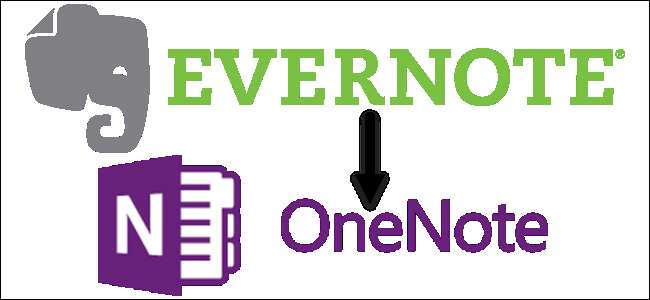
Evernoteには 無料プランを制限し、有料プランの価格を上げました 、および 従業員があなたのメモを読むことを許可するプライバシーポリシーを導入しました (更新:彼らはこれについて少し後退しましたが、それでも私たちを含む多くの人々との誠実さを失っています)。代わりにMicrosoftのOneNoteに切り替えることを考えたことがある場合は、今がおそらく良い時期です。ありがたいことに、MicrosoftはEvernoteデータをOneNoteに移行するための公式ツールをリリースしました。
Microsoft OneNoteは、コンピューター、タブレット、電話などのすべてのデバイス間、およびWeb上で無料で使用および同期できます。公式のMicrosoftツールを使用してすべてのEvernoteデータをOneNoteに移行する方法を紹介します。
関連: Evernoteノートブックをバックアップする方法(念のため)
注:デスクトップバージョンの Evernote このツールが機能するためにコンピュータにインストールされている、または Evernoteからデータをエクスポートしました (ENEXファイルとして)OneNoteにインポートします。インポートしたEvernoteデータにアクセスするには、次のいずれかを使用できます。 OneNoteのデスクトップバージョン (Windows 7以降の場合)またはWindows10に付属する無料のプリインストールバージョン。
ここからMicrosoftOneNoteImporterをダウンロードします StartOneNoteImporter.exeファイルをダブルクリックします。ようこそ画面で、[この契約の条件に同意します]チェックボックスをオンにして、[開始]をクリックします。
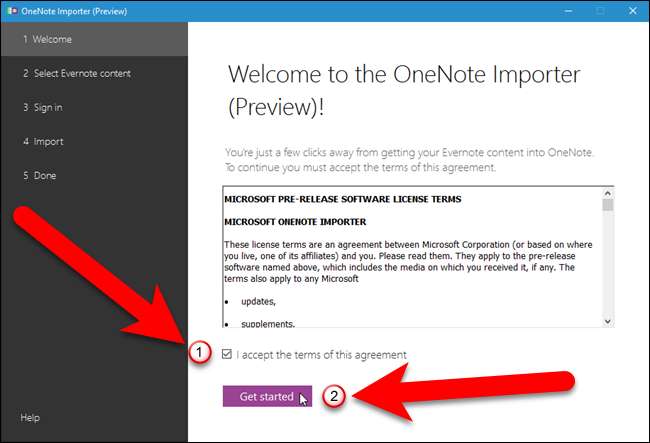
EvernoteのコンテンツをOneNoteにインポートする方法は2つあります。デスクトップ版のEvernoteがインストールされている場合、OneNote Importerは、コンピューターにローカルに保存されているノートブックを検出します。最新のメモがすべて完全に同期されていることを確認してください。デフォルトでは、「Evernoteノートブック」ボックスがチェックされており、コンピューター上にあるすべてのノートブックがチェックされています。特定のノートブックのみをインポートするには、インポートしないノートブックのチェックを外すか、[Evernoteノートブック]ボックスをオフにしてすべてのノートブックの選択を解除してから、インポートするノートブックのチェックボックスをオンにします。
あなたが EvernoteデータをENEXファイルにバックアップしました 、代わりにそのファイルからデータをインポートできます。これを行うには、「代わりにファイルをインポートする」リンクをクリックします。
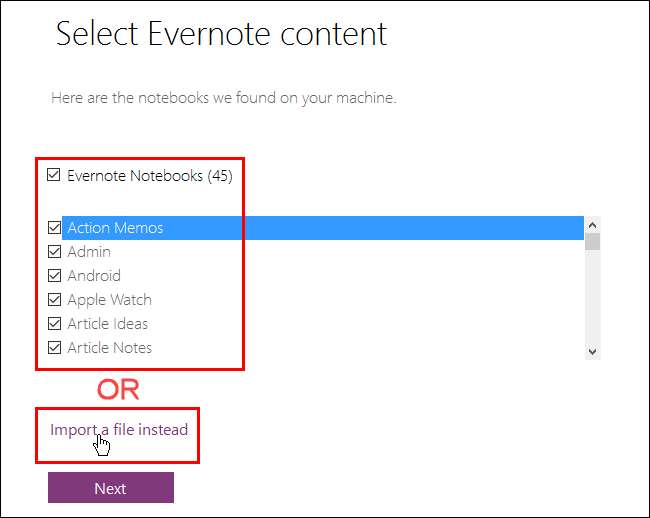
Evernoteデータをファイルからインポートすることを選択した場合は、別の画面が表示されます。 「ファイルの選択」をクリックします。
注:代わりに、コンピューターにローカルに保存されているノートブックからEvernoteデータをインポートする場合は、[代わりにノートブックをインポートする]をクリックして前の画面に戻ります。
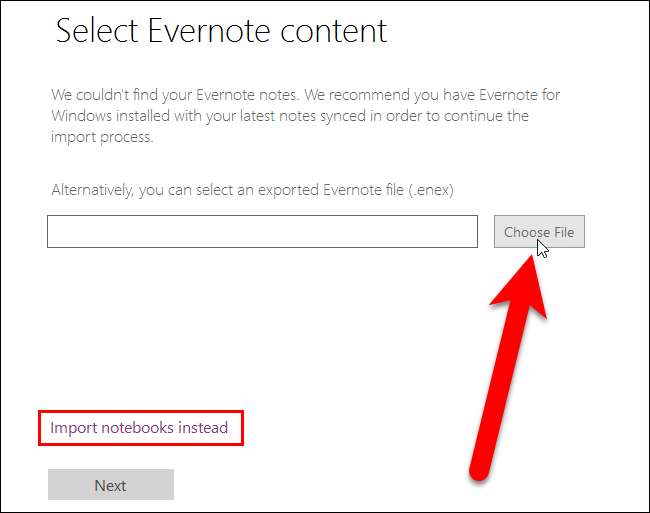
[開く]ダイアログボックスで、インポートする.enexファイルを保存した場所に移動し、ファイルを選択して、[開く]をクリックします。
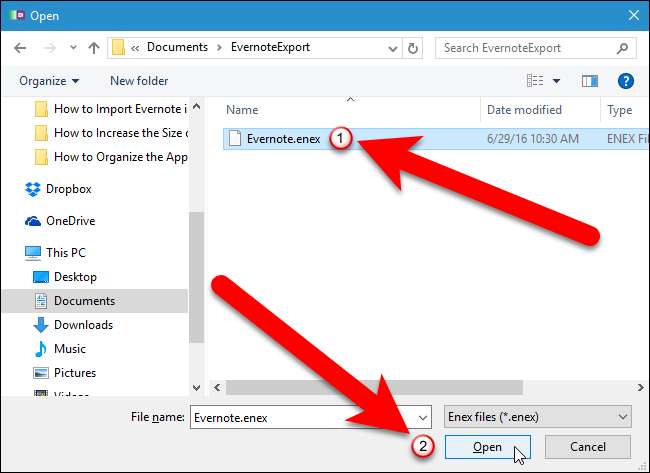
「次へ」をクリックして、移行プロセスを開始します。
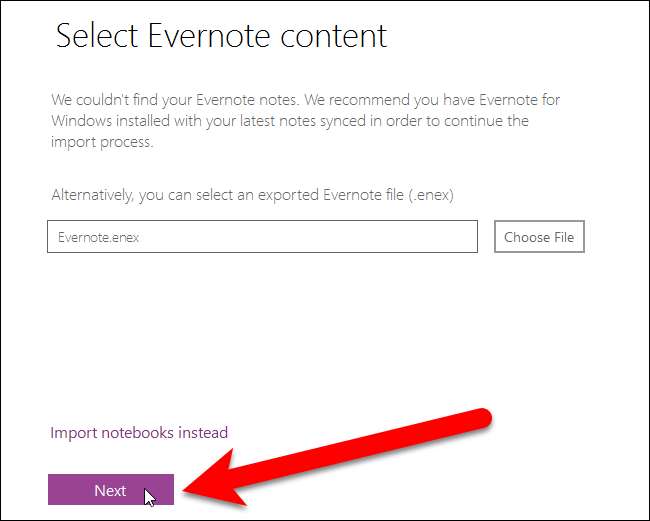
すべてのEvernoteデータをローカルマシンからインポートすることを選択したため、ノートブックをインポートするための画面で[次へ]をクリックしました。
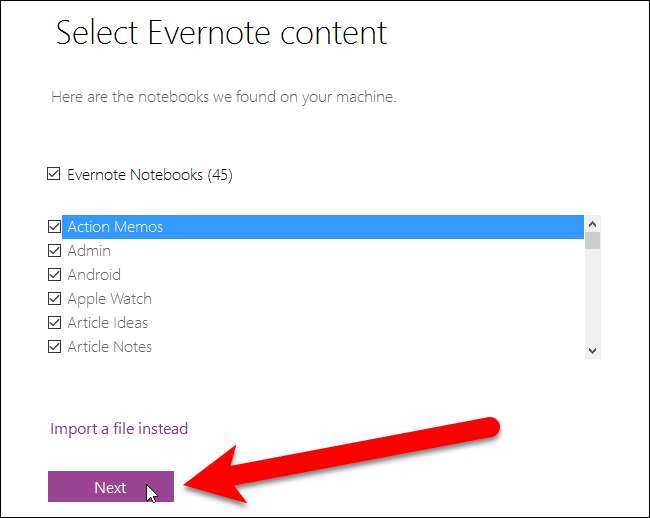
Evernoteデータのインポート方法に関係なく、データをインポートするにはMicrosoftアカウントにサインインする必要があります。 OneNote Importerツールは、ローカルマシンではなく、オンラインでOneDriveアカウントのDocumentsフォルダーにデータをインポートします。これにより、OneNoteが利用可能な任意のデバイス(Windows、Apple、Android、またはWeb)でOneNoteデータに簡単にアクセスできます。
お持ちのMicrosoftアカウントの種類のボックスをクリックします。
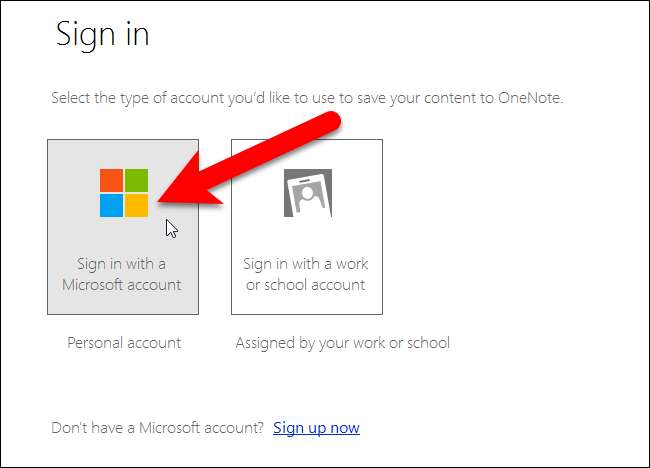
サインインページでMicrosoftの電子メールアドレスとパスワードを入力します。

EvernoteノートブックはOneNoteのノートブックになり、EvernoteノートブックのノートはOneNoteノートブックのページになります。 Evernoteノートブックにタグを追加した場合は、それらのタグを使用して、OneNoteノートブック内でノートを整理できます。 Evernoteノートのタグをインポートするには、[Evernoteタグを使用してOneNoteのコンテンツを整理する]チェックボックスをオンにします。
注:Evernoteのタグは、ノートブック内のセクションとしてインポートされます。ただし、タグは実際にはOneNoteタグ付けシステムに統合されていません。これについては、この記事の後半で詳しく説明します。
移行プロセスを開始するには、「インポート」をクリックします。
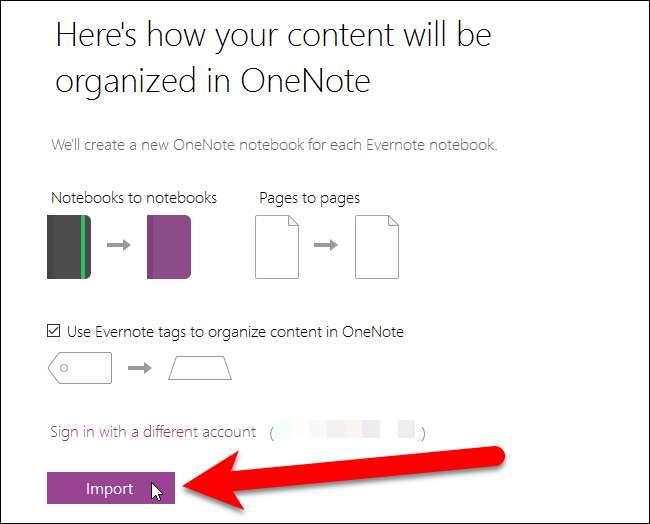
ノートブックが作成され、ノートがインポートされます。
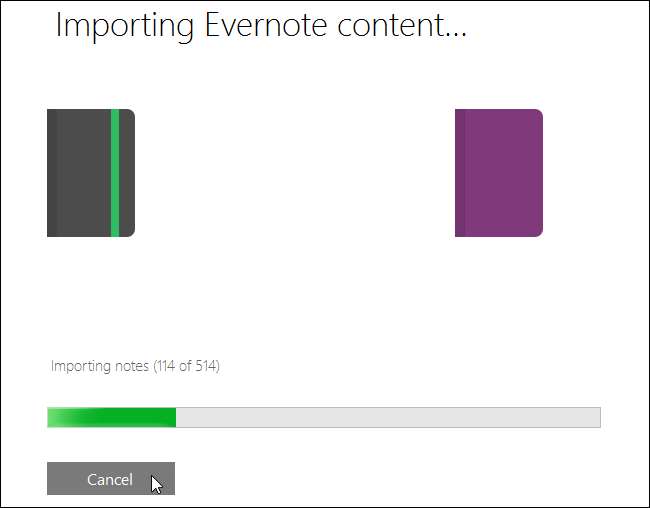
移行が完了したら、[OneNoteでメモを表示]をクリックしてOneNoteを開き、メモにアクセスします。
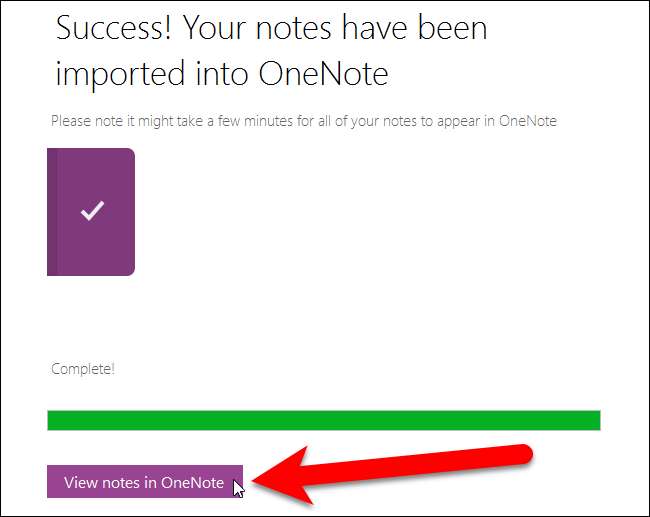
メモはオンラインのOneDriveアカウントに保存されているため、次のMicrosoft OneNoteセキュリティ通知ダイアログボックスが表示され、場所が安全でない可能性があることを警告します。ただし、自分のOneDriveアカウントは信頼できるソースであるため、[はい]をクリックして続行します。
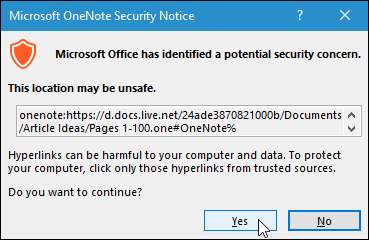
インポートしたリストの最初のノートブックにウェルカムノートが追加されます。これは、OneNoteを開いたときに表示されるノートです。そのノートブックの残りのメモにアクセスするには、メモ領域の上部にある[ページ]タブをクリックします。

ノートブックにあるノートの数によっては、ノートブックにノートをロードするのに少し時間がかかる場合があります。

そのノートブックのすべてのメモは、デスクトップバージョンのOneNote2016の右側のペインに一覧表示されます。メモをクリックしてアクセスします。
注:を使用している場合 Windows10に付属するOneNoteアプリ 、メモは左側のペインに一覧表示されます。
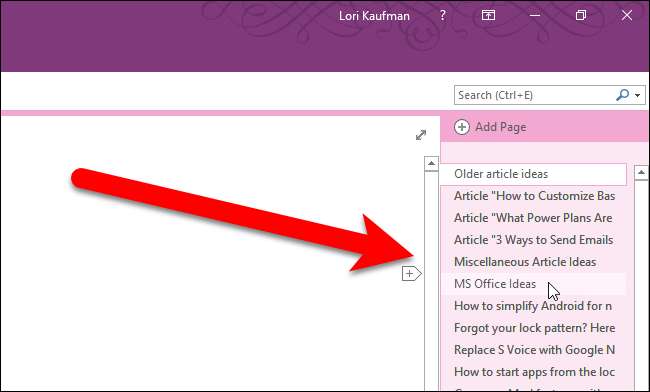
メモにタグがあった場合、そのタグは、メモ領域の上部にあるタブでアクセスされるノートブック内のセクションになります。以下に示すように、タグはメモテキストの上部にもハッシュタグとして表示されます。
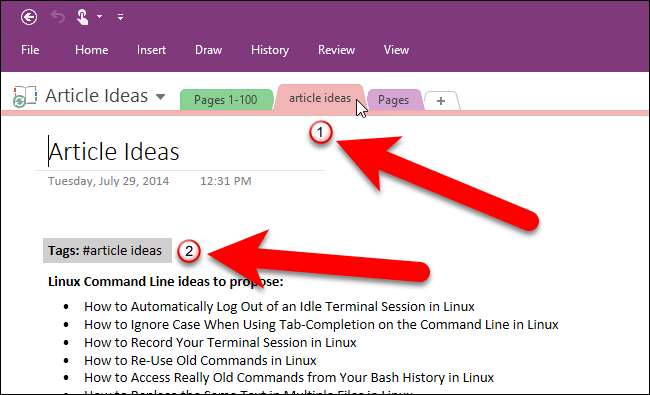
インポートした別のノートブックを開くには、ウィンドウの左上隅にあるノートブックのドロップダウンリストをクリックします。次に、「他のノートブックを開く」をクリックします。
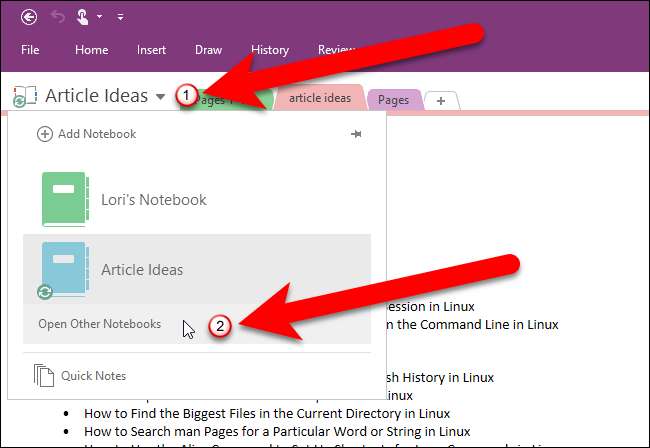
[ノートブックを開く]画面で、[マイノートブック]リストのノートブックをクリックして開きます。
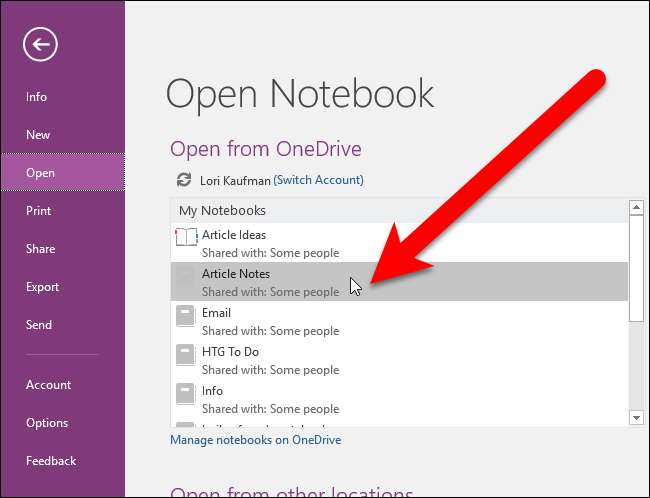
ノートブックの最初の音符が開きます。以下の例では、現在のメモに「記事のアイデア」と「htg」の2つのタグがあることに注意してください。ただし、これらのタグの1つだけがノートブックのセクションに変換されました(「記事のアイデア」タブ)。これは、MicrosoftのOneNoteImporterツールの制限です。
OneNoteのタグの詳細については、Microsoftのサポート記事を参照してください。 ノートにタグを付ける そして タグ付きのメモを検索する 。
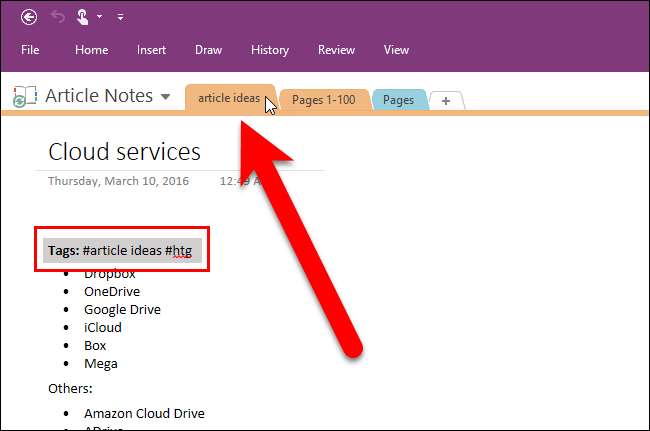
EvernoteからOneNoteに移行するときにすべてのタグを本当に保持したい場合は、と呼ばれるサードパーティのツールを使用して移行できます。 Evernote2Onenote 代わりに。各ノートの最初のタグだけでなく、ノートのすべてのタグのノートブックセクションが作成されます。ただし、複数のタグを持つメモは、各タグから作成された各セクションに個別のメモとして配置されるため、メモが重複する可能性があります。 Evernote2Onenoteは、一度に1つのノートブックしかインポートできず、インポート時にノートブックはローカルに保存されます。
すべてのメモをOneNoteに移行すると、OneNoteが利用可能な任意のプラットフォーム(Windows、Apple、Android、またはWeb)でメモにアクセスできます。ただし、OneNoteのモバイルバージョンにはいくつかの制限があります。 iOSおよびAndroid用のOneNoteでノートブックに新しいセクションを追加できます。ただし、OneNote for iOSではセクションをあるノートブックから別のノートブックに移動できますが、OneNote forAndroidではノートブック間でのみページを移動できます。
詳細については、に関する記事を参照してください。 PC用のOneNoteの無料バージョンとEvernoteとOneNoteの違いのいくつか 。







